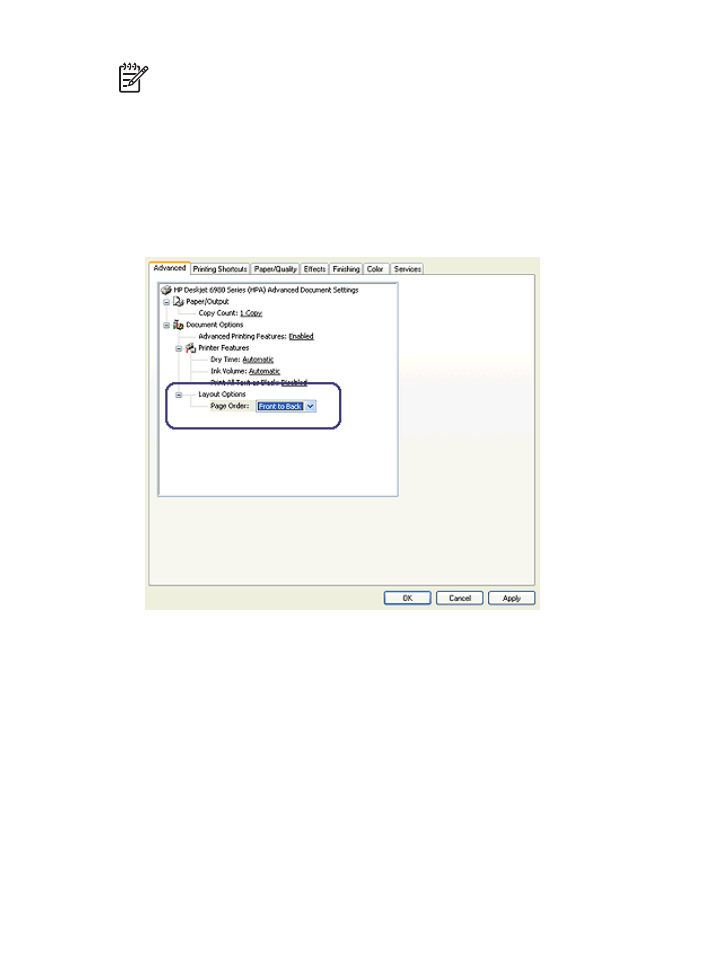
枚の用紙に複数のページを印刷する
このプリンタソフトウェアでは、文書の複数のページを
1
枚の用紙に印刷で
きます。文書のテキストや画像のサイズは、印刷するページに収まるように自
動的に変更されます。
文書の複数のページを
1
枚の用紙に印刷するには、以下の手順に従います。
ユーザーズガイド
101
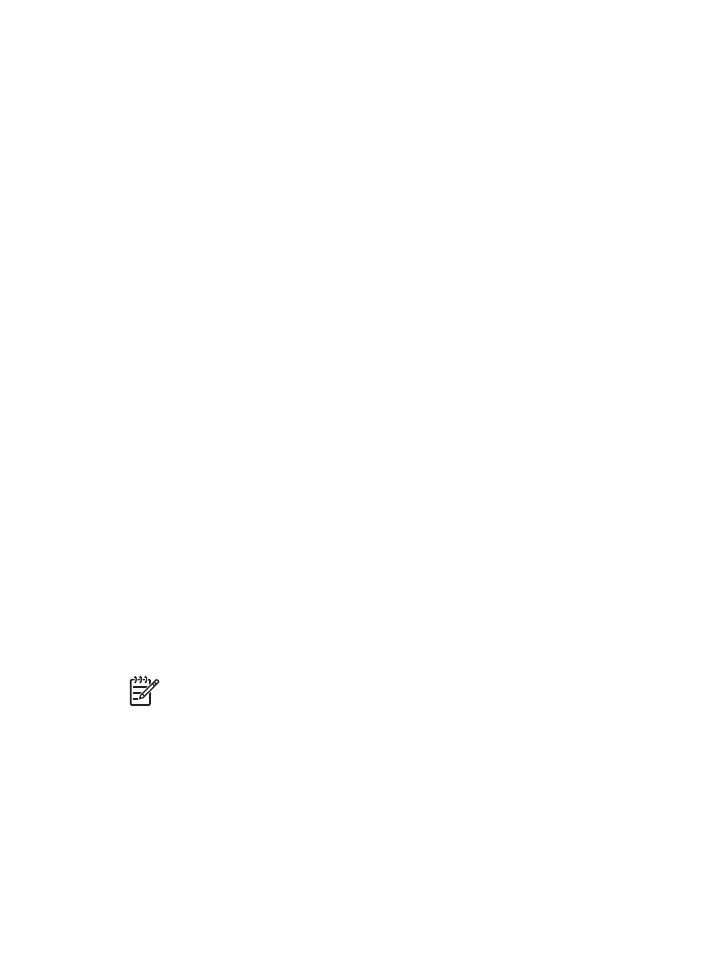
1.
[
プリンタのプロパティ
]
ダイアログボックスを開きます。
2.
[[
レイアウト
]]
タブをクリックします。
3.
[[
用紙あたりのページ数およびポスター
]]
ドロップダウンリストから、各
用紙に印刷するページの数を選択します。
4.
用紙に印刷する各ページに外枠を印刷する場合は、
[[
ページ境界線
]]
チェ
ックボックスをオンにします。
5.
[
印刷順序
]
ドロップダウンリストから、各用紙のレイアウトをクリックし
ます。
6.
その他に必要な印刷設定を設定し、
[[OK]]
をクリックします。